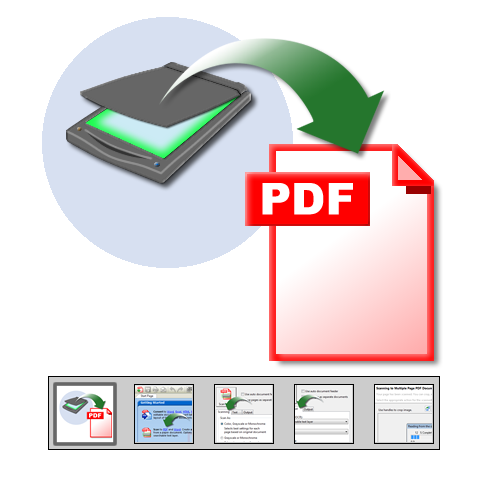デスクトップ製品: | |
| |
| |
| プロセスの自動化: | |
| |
| ソフトウェア開発: | | | | | |
| |
  |
PDF へスキャン | | |
|
-
PDF にスキャン. Solid PDF Tools は強力なスキャン機能を提供します。次の操作を行うだけです。
- Solid PDF Tools を実行します。
- 入門画面で Scan to PDF をクリックします。
- オプションを選択して Scan to PDF! をクリックします。
複数のページを 1 つまたは複数の PDF ドキュメントにスキャンしたり、自動ドキュメント フィーダーを使用して複数のページをすばやくスキャンしたり、OCR を適用してスキャンした PDF ドキュメントに検索可能レイヤーを作成できます。
-
入門. スキャナから PDF ドキュメントを作成するには、Solid PDF Tools を開いて [Scan から PDF] をクリックします...
-
スキャン機能. ニーズに合った「スキャン」機能を選択します...
-
テキスト機能. Solid PDF Tools の [PDF へスキャン] パレットにある [テキスト] タブでは、検索可能なテキスト レイヤーを作成したり、スキャンを自動回転できます。検索可能なテキスト レイヤーは、ドキュメントで必要な情報をすばやく見つけられるようにします。
-
PDF 出力機能. [出力設定] で PDF ドキュメント作成後に [開く]、[保存]、または [開いて保存] するように設定できます。新しいファイルをコンピューターの指定した場所に保存するように Solid PDF Tools に指示したり、ファイル名を自動的に割り当てることができます...
-
ドキュメントのスキャン. [スキャン] ボタンをクリックするとスキャン状況のパネルが開きます...
-
プレビュー. ドキュメントがスキャンされたら、スキャンを続行するか、スキャンしたドキュメントをトリミングしたり、回転したり、破棄することができます...
-
OCR (光学式文字認識). 紙文書のスキャンはイメージ ファイルを出力します。キーワードやフレーズを使用してスキャン ファイルを検索するには、検索可能なテキスト レイヤーを適用する必要があります。Solid PDF Tools の OCR (光学式文字認識) 機能は、検索可能なテキスト レイヤーを追加し、ドキュメントをこれまでになく便利にします。
-
最終結果. PDF ドキュメントは、キーワードやフレーズを検索したり、すべてまたは一部のページに透かしを追加したり、ページを並べ替えたり、ほかの PDF ドキュメントと統合したりすることができる、Solid PDF Tools ユーザー インターフェイスに表示されます。
|
|
|
|